無料版Canvaでは一度サイズを設定して作成をはじめたデザインを、途中でサイズ変更することはできません。
必ず作成前に作りたいデータのサイズ設定になっているかご確認ください。
Canvaのテンプレートのサイズは以下の通りです。
「フライヤー」の初期設定はA4サイズ(210×297mm)
「ポスター」の初期設定はA2サイズ(420×594mm)
「名刺」の初期設定は日本サイズ(91×55mm)または欧米サイズ(85×50mm)
作成したいサイズと異なる場合は「カスタムサイズ」から作成してください。
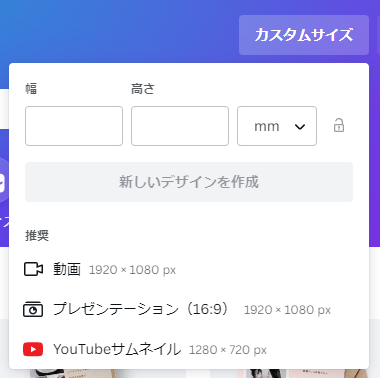
使用されるフォントによっては、PDFに埋め込まれないものがございます。
フォントが埋め込まれていない場合には別のフォントに置き換わったり、文字化けが発生する可能性があるためそのままのデータでは進行出来かねます。
弊社でのデータチェックの際にフォントが埋め込まれていないという連絡があった場合には、Canva上で別のフォントに変更し再入稿をお願いいたします。
【PDFダウンロード】Canvaの日本語フォントの埋め込みテスト結果(PDF形式、93KB、2022年3月リスト更新)
入稿データには「トンボ(トリムマーク)」と「塗り足し」が必要となります。
>トンボと塗り足しについて
Canvaからデータをダウンロードする際に「トリムマークと塗り足し」にチェックを入れて保存してください。
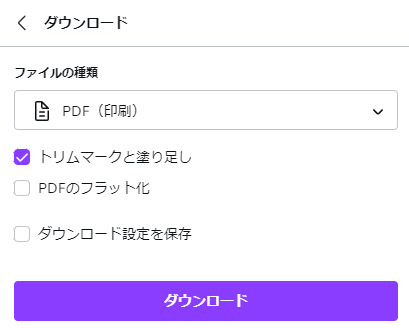
Canvaからデータをダウンロードする際に、形式がいくつか選べますが、印刷用に適したデータのダウンロード設定を行ってください。
誤った形式で保存すると、印刷が粗くなる可能性がございます。
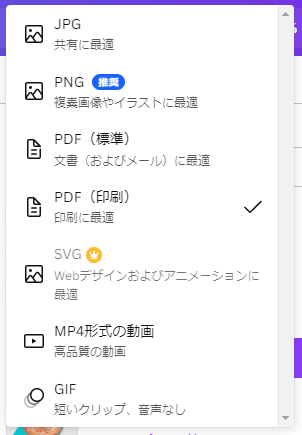
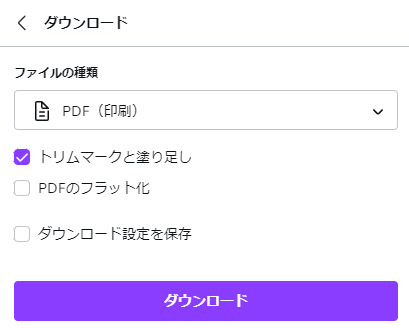
CanvaではダウンロードデータはRGBカラーで作成されています。
印刷時にはCMYKに変換いたしますので、画面上で見る色よりくすんだ色になります。ご注意ください。
>CMYK・RGBのカラーモードについて(カラーの設定)
バンフーオンラインショップではご注文時に「PDF校正」を選択していただくと、印刷を開始する前にCMYKカラーに変換したPDFの色味を確認することができます。
データについての疑問・質問にお答えするデータサポートダイヤルを開始しました!
(平日12:00~18:00)
通常のお問い合せの際に「データサポートへお問い合せ」の旨をお伝えいただくだけで、すぐにデータエキスパートに直接ご相談いただけます。ぜひお気軽にお呼び出しください。
>データサポートダイヤル
